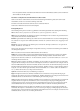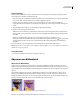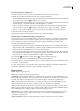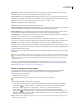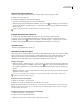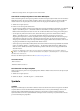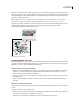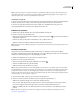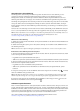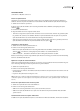Operation Manual
ILLUSTRATOR CS3
Benutzerhandbuch
83
Verwenden der 9-Slice-Skalierung
Für Filmclipsymbole, die für den Export nach Flash vorgesehen sind, können Sie die 9-Slice-Skalierung (scale-9)
verwenden, um die komponentenbasierte Skalierung festzulegen. Mit dieser Art der Skalierung können Sie
Filmclipsymbole erstellen, die sich als Komponenten einer Benutzeroberfläche entsprechend skalieren lassen. Diese
Skalierung unterscheidet sich von derjenigen, die normalerweise auf Grafiken und Designelemente angewendet wird.
Der Filmclip wird prinzipiell nach einem rasterartigen Schema in neun Abschnitte zerlegt und jeder der neun Abschnitte
wird separat skaliert. Um die visuelle Integrität des Filmclips zu wahren, werden die Ecken nicht skaliert, die übrigen
Bereiche des Bildes werden jedoch durch Skalierung (nicht durch Streckung oder Stauchung) je nach Bedarf vergrößert
oder verkleinert.
Das Raster der 9-Slice-Skalierung ist nur im Isolationsmodus sichtbar. Standardmäßig werden die Hilfslinien des Rasters
bei 25 % (1/4) der Symbolbreite und -höhe angeordnet und als gepunktete Linien angezeigt, die das Symbol überlagern.
Hinweis: Weitere Informationen zur Verwendung der 9-Slice-Skalierung in Flash finden Sie in der Flash-Hilfe. Videos zur 9-
Slice-Skalierung und zur Verwendung der 9-Slice-Skalierung in Illustrator und Flash finden Sie unter
www.adobe.com/go/vid0204_de und www.adobe.com/go/vid0205_de.
Aktivieren der 9-Slice-Skalierung
1 Wählen Sie das Symbol auf der Zeichenfläche oder im Symbolebedienfeld aus und wählen Sie im Bedienfeldmenü den
Befehl „Symboloptionen“.
2 Wählen Sie im Dialogfeld „Symboloptionen“ die Symbolart „Filmclip“ aus und wählen Sie dann „Hilfslinien für die 9-
Slice-Skalierung aktivieren“.
Hinweis: Sie können diese Option im Dialogfeld „Symboloptionen“ auch aktivieren, wenn Sie ein neues Symbol erstellen.
Bearbeiten des 9-Slice-Skalierungsrasters für ein Symbol
1 WennSiedasSkalierungsrasterfüreinSymbolbearbeitenmöchten,öffnenSiedasSymbolimIsolationsmodus,indem
Sie einen der folgenden Schritte durchführen:
• Doppelklicken Sie im Symbolebedienfeld auf das Symbol.
• Wählen Sie das Symbol im Symbolebedienfeld aus und wählen Sie im Bedienfeldmenü den Befehl „Symbol bearbeiten“.
2 WennSiedasSkalierungsrasterfüreineSymbolinstanzbearbeitenmöchten,öffnenSiedieInstanzimIsolationsmodus,
indem Sie einen der folgenden Schritte ausführen:
• Doppelklicken Sie auf der Zeichenfläche auf die Symbolinstanz.
• Wählen Sie die Symbolinstanz auf der Zeichenfläche aus und klicken Sie im Steuerungsbedienfeld auf „Symbol
bearbeiten“.
3 Bewegen Sie den Zeiger über eine der vier Hilfslinien. Wenn sich der Zeiger in den Verschieben-Zeiger verwandelt,
ziehen Sie die Hilfslinie an die gewünschte Stelle.
Hinweis: Die Skalierung findet auch noch statt, wenn Sie eine Hilfslinie von den Symbolbegrenzungen wegbewegen (und
dadurch das Symbol in weniger als 9 Slices zerlegen). Die Skalierung des Symbols erfolgt gemäß dem Slice, in das es fällt.
4 Beenden Sie den Isolationsmodus durch Klicken auf die Schaltfläche „Isolierte Gruppe beenden“ in der oberen
linken Ecke der Zeichenfläche oder im Steuerungsbedienfeld .
Arbeiten mit Symbolinstanzen
Ebenso wie andere Objekte können Sie auch Symbolinstanzen verschieben, skalieren, drehen, verbiegen (verzerren) oder
spiegeln. Außerdem können sämtliche Befehle des Transparenz-, Aussehen- und Grafikstile-Bedienfelds ausgeführt und
die Effekte aus dem Menü „Effekt“ verwendet werden. Wenn Sie die einzelnen Komponenten einer Symbolinstanz ändern
möchten, müssen Sie die Instanz allerdings erst umwandeln. Durch Umwandeln wird die Verknüpfung zwischen dem
Symbol und der Symbolinstanz aufgehoben, sodass aus der Instanz normales Bildmaterial wird.
Videos zum Auswählen und Ausrichten von Objekten, einschließlich Symbolen, finden Sie unter
www.adobe.com/go/vid0034_de und www.adobe.com/go/vid0035_de.